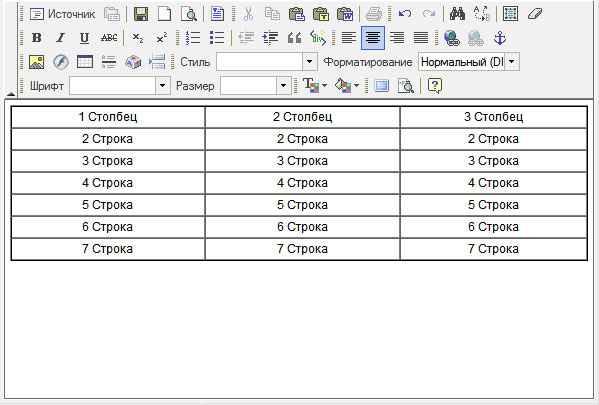Главная
/
Информация
/
Документация
/
Работа с визуальным редактором CKEditor
/
Вставка таблицы
Главная
/
Информация
/
Документация
/
Работа с визуальным редактором CKEditor
/
Вставка таблицы
- Вход в панель управления
-
Первоначальная настройка магазина
- Защита панели управления паролем
- Регистрация и подключение домена
- Подключение и настройка интернет-сервисов
- Основные настройки сайта
- Настройки личного кабинета и корзины
- Наполнение разделов сайта
- Наполнение каталога товаров
- Настройка инфоблоков
- Настройка информационных модулей
- Подготовка сайта к 152-ФЗ
- Разработка логотипа и фавиконки
- Подключение SSL-сертификата
- Подключение к торговым площадкам
- Настройка контекстной рекламы
- SEO-продвижение
- Контент
- Формы
- Каталог товаров
- Интернет-магазин
- Инструменты
- SEO
- Пользователи панели управления
- Работа с визуальным редактором CKEditor
-
Интернет-сервисы
- Корпоративная почта на Яндекс
- Корпоративная почта на Mail.ru
- Установка счетчика Яндекс.Метрика
- Установка счетчика Google Analytics
- Добавление информации в Яндекс Справочник
- Добавление информации в справочник "Желтые страницы"
- Добавление информации в справочник 2ГИС
- Турбо-страницы
- Сниппеты в поисковой выдаче
- Электронная коммерция Яндекс
- Добавление магазина на карте Яндекс
- Добавление магазина на карте Google
- Тест
Вставка таблицы
1. Копируем таблицу в Excel.

2. вставляем в Word.
3. правой кнопкой на квадратик таблицы.
4. свойства таблицы.
4a. ширину ставим 100%.
5. границы и заливка...
6. закладка заливка.
7. Кликаем на "нет заливки" чтобы справа на сером фоне высветилось "нет заливки".
8. Ок.
9. Ок.
10. правой кнопкой на квадратик.
11. копировать.
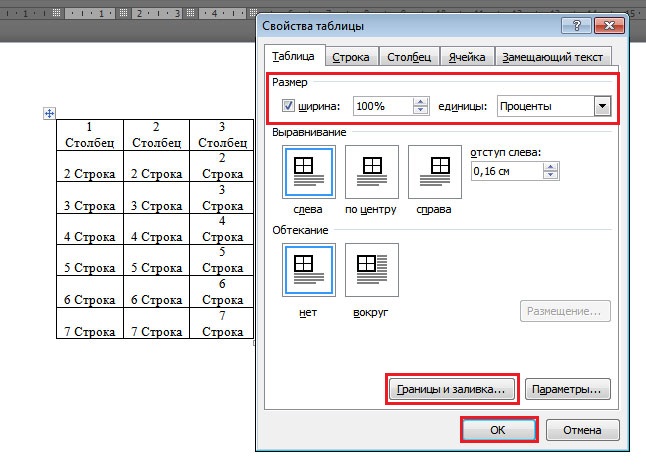
12. открываем админку сайта.
13. разделы сайта.
14. нужный раздел - напротив ссылка "изменить".
15. удаляем старую таблицу так чтобы между курсором и текстом который находится выше был один пробел, если пробела нет жмем Ctrl-Enter до тех пор пока не появится 1 пробел.
16. жмем "вставить из word".
17. ставим галку "убрать определение стилей" (обе галки должны стоять).
18. ставим курсор в окно и жмем Ctrl-V.
19. ок.
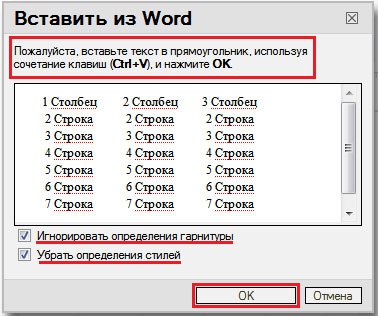
20. находим на таблице такое место, где курсор станет со стрелками в 4 стороны и кликаем правой кнопкой.
21. свойства таблицы.
22. размер бордюра - ставим 1.
23. отступ (padding) – ставим 3.
24. Ок.
25. Изменить.

Получаем: